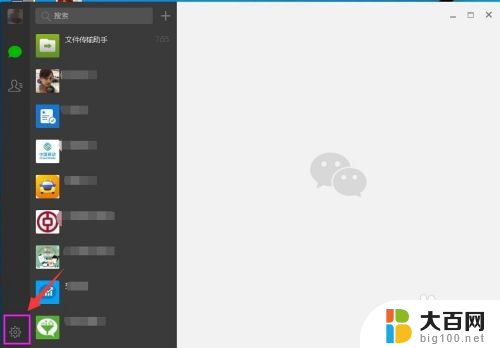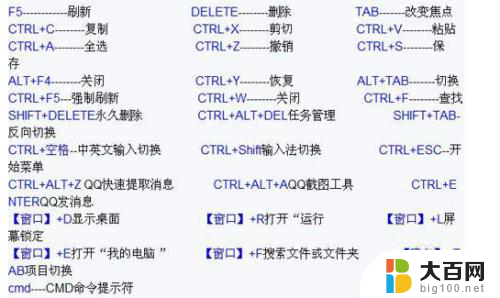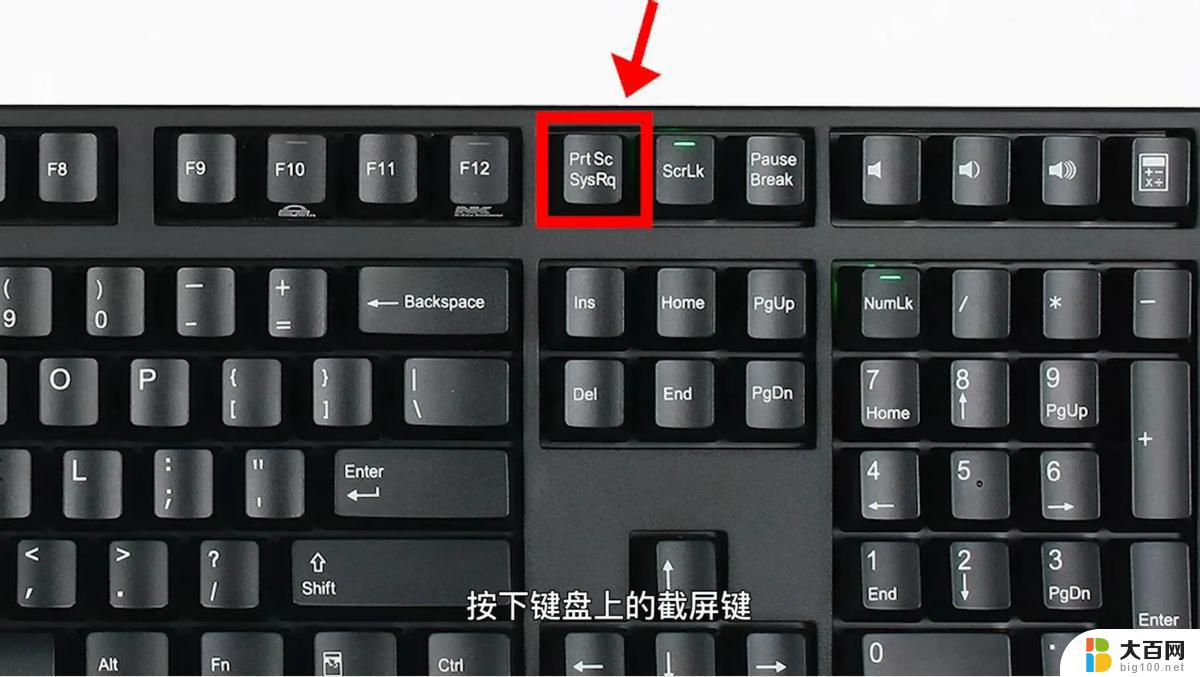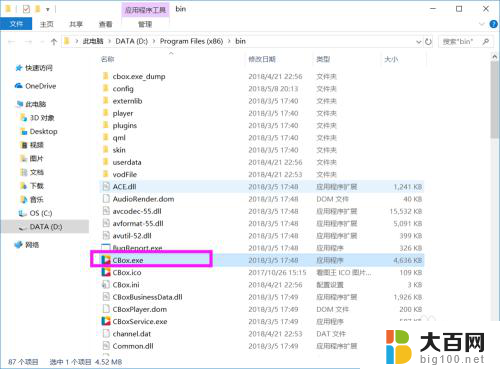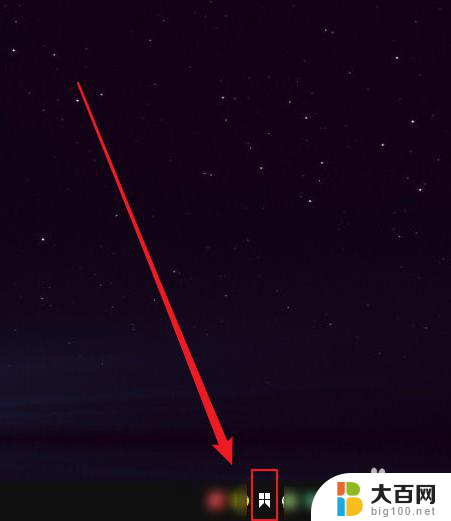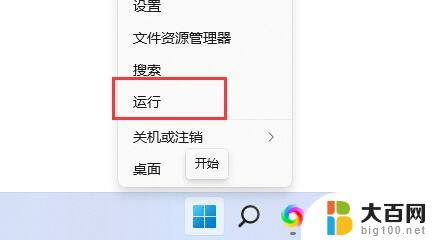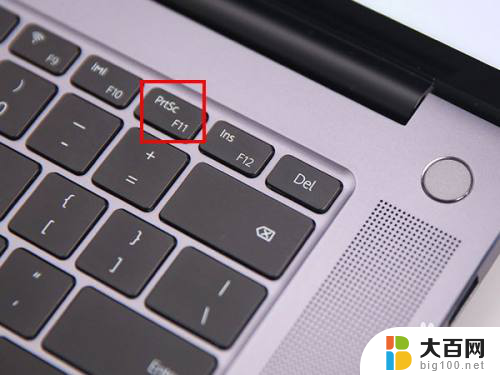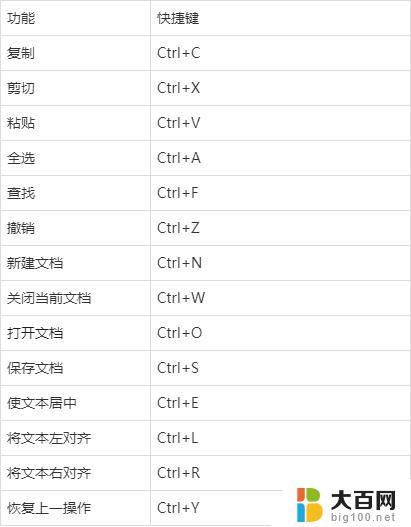win10软件快捷键怎么设置 Win10系统怎么设置快捷键
更新时间:2024-06-05 13:15:50作者:big100
在Win10系统中,设置快捷键可以帮助我们更高效地操作软件和系统,通过设定特定的组合键,我们可以快速打开程序、切换窗口、调整音量等操作,节省了大量时间和精力。对于很多用户来说,如何设置Win10软件的快捷键却是一个不太熟悉的操作。接下来我们就来看看Win10系统中如何设置快捷键,让我们的电脑操作更加便捷高效。
步骤如下:
1.鼠标右键点击空白处,点击“新建”。
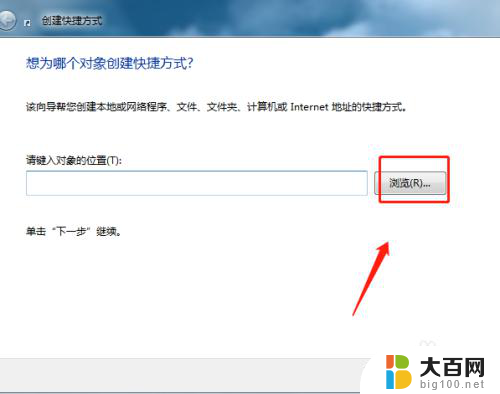
2.点击“快捷方式”。
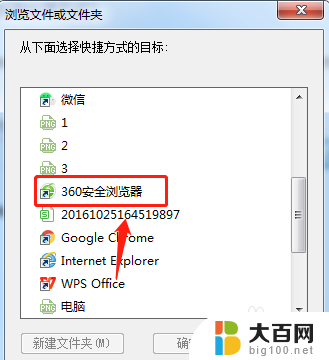
3.点击”浏览“。
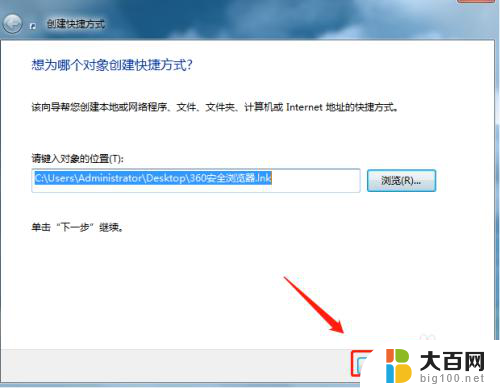
4.选择需要快捷的软件。
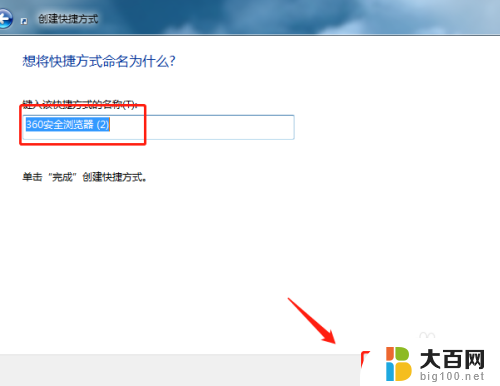
5.点击”下一步“。
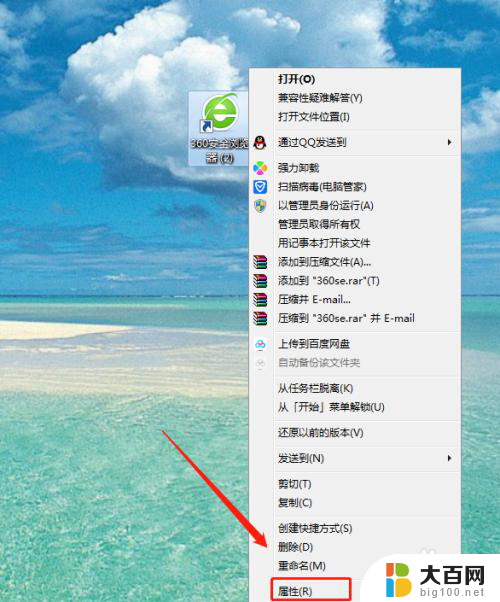
6.点击“完成”按钮。
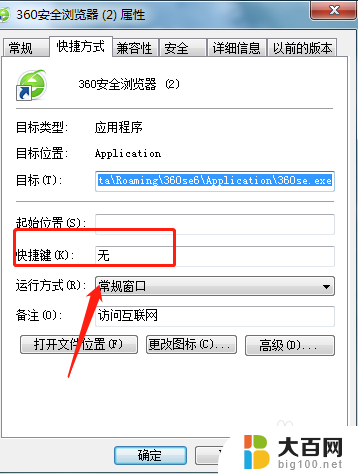
7.就能在电脑桌面上看到所创建的软件,右键点击”属性“。

8.点击”快捷键“。
9.同时按下键盘上的“Ctrl Shift D”三个键,点击”确定"。
10.即可使用快捷键打开360浏览器。
以上是关于如何设置win10软件快捷键的全部内容,如果您遇到这种情况,可以按照以上方法进行解决,希望这能对大家有所帮助。